Οι χρήστες των Windows αντιμετωπίζουν προβλήματα με τη βιβλιοθήκη φωτογραφιών iCloud. Λαμβάνουν επανειλημμένα ειδοποιήσεις που προειδοποιούν για μια «Εφθαρμένη βάση δεδομένων» που τους λέει να αποσυνδεθούν από τη βιβλιοθήκη φωτογραφιών iCloud. Αλλά αυτό δεν φαίνεται να βοηθάει τα πράγματα!
Αυτό το ζήτημα φαίνεται να επηρεάζει κυρίως χρήστες Windows 7 και Windows 10 με μεγάλες βιβλιοθήκες φωτογραφιών iCloud με 15.000 ή περισσότερες φωτογραφίες και βίντεο. Μερικές φορές το σφάλμα σχετίζεται με διπλότυπες εικόνες στη βιβλιοθήκη, αλλά άλλες φορές το iCloud λειτουργεί ως συνήθως.
Η Apple δεν έχει σχολιάσει το πρόβλημα της κατεστραμμένης βάσης δεδομένων και δεν υπάρχει διαθέσιμη σαφής ή συνεπής λύση. Συγκεντρώσαμε τις καλύτερες προτάσεις από μια σειρά φόρουμ για να σας δώσουμε όλη τη βοήθεια που μπορείτε να λάβετε.
Πείτε μας την προσωπική σας εμπειρία στα σχόλια στο τέλος αυτής της ανάρτησης!
Περιεχόμενα
-
Γρήγορες συμβουλές
- Σχετίζεται με:
- Πώς μπορώ να διορθώσω μια κατεστραμμένη βάση δεδομένων για τη βιβλιοθήκη φωτογραφιών iCloud;
-
Πώς μπορώ να δημιουργήσω αντίγραφα ασφαλείας της βιβλιοθήκης φωτογραφιών iCloud σε υπολογιστή με Windows;
- Πώς να κατεβάσετε και να αρχειοθετήσετε φωτογραφίες iCloud χρησιμοποιώντας την Εξερεύνηση αρχείων:
-
1. Ενημερώστε τα Windows και το iCloud για Windows στον υπολογιστή σας
- Πώς να ελέγξετε για ενημερώσεις στο iCloud για Windows:
- Πώς να ενημερώσετε τα Windows στον υπολογιστή σας:
-
2. Αποσυνδεθείτε από το iCloud για Windows και επανεκκινήστε τον υπολογιστή σας
- Πώς να αποσυνδεθείτε από το iCloud για Windows σε υπολογιστή για να διορθώσετε μια κατεστραμμένη βάση δεδομένων:
-
3. Καταργήστε το iCloud για Windows και εγκαταστήστε το ξανά
- Πώς να απεγκαταστήσετε το iCloud για Windows από τον υπολογιστή σας:
-
4. Χρησιμοποιήστε ένα Mac για να επαναφέρετε την κατεστραμμένη βιβλιοθήκη φωτογραφιών iCloud
- Πώς να επιδιορθώσετε μια κατεστραμμένη βάση δεδομένων iCloud Photo Library:
-
5. Διαγράψτε τα κρυφά αρχεία iCloud AppData στον υπολογιστή σας
- Πώς να διαγράψετε το iCloud AppData από έναν υπολογιστή:
-
6. Επικοινωνήστε με την Υποστήριξη της Apple για να διορθώσετε την κατεστραμμένη βάση δεδομένων iCloud
- Σχετικές αναρτήσεις:
Γρήγορες συμβουλές
 Ακολουθήστε αυτές τις γρήγορες συμβουλές για την αντιμετώπιση προβλημάτων μιας κατεστραμμένης βάσης δεδομένων για τη βιβλιοθήκη φωτογραφιών iCloud των Windows, έχουμε γράψει πλήρεις οδηγίες για κάθε συμβουλή στην παρακάτω ανάρτηση:
Ακολουθήστε αυτές τις γρήγορες συμβουλές για την αντιμετώπιση προβλημάτων μιας κατεστραμμένης βάσης δεδομένων για τη βιβλιοθήκη φωτογραφιών iCloud των Windows, έχουμε γράψει πλήρεις οδηγίες για κάθε συμβουλή στην παρακάτω ανάρτηση:
- Επανεκκινήστε τον υπολογιστή σας με Windows αφού αποσυνδεθείτε από τη βιβλιοθήκη φωτογραφιών iCloud.
- Καταργήστε εντελώς το iCloud Photo Library από τον υπολογιστή σας και, στη συνέχεια, εγκαταστήστε το ξανά.
- Εάν έχετε πρόσβαση σε Mac, χρησιμοποιήστε το για να επιδιορθώσετε τη βάση δεδομένων της Βιβλιοθήκης φωτογραφιών iCloud.
- Διαγράψτε τα κρυφά αρχεία AppData για το iCloud από τον υπολογιστή σας με Windows.
- Επικοινωνήστε με την Υποστήριξη της Apple για περισσότερη βοήθεια και μιλήστε με έναν ανώτερο σύμβουλο.
Σχετίζεται με:
- Πώς να μεταφέρετε τις φωτογραφίες σας από το iCloud Photos στο Google Photos
- Πώς να χρησιμοποιήσετε τον Πίνακα Ελέγχου iCloud για Windows
- Ο οριστικός οδηγός για το iCloud Photos το 2019
- Τριπλή προστασία δημιουργώντας αντίγραφα ασφαλείας των αρχείων σας στο iCloud Drive
Πώς μπορώ να διορθώσω μια κατεστραμμένη βάση δεδομένων για τη βιβλιοθήκη φωτογραφιών iCloud;
Δυστυχώς, αυτή τη στιγμή δεν φαίνεται να υπάρχει συνεπής λύση για αυτό το ζήτημα. Έχουμε επίσης παλέψει να επαναλάβουμε το πρόβλημα για να το δοκιμάσουμε μόνοι μας. Τούτου λεχθέντος, ψάξαμε στο Διαδίκτυο για να βρούμε λύσεις που λειτουργούσαν για άλλους χρήστες.
Είναι πιθανό το πρόβλημα να δημιουργείται από μια σειρά διαφορετικών αιτιών, καθεμία από τις οποίες εμφανίζει τα ίδια συμπτώματα. Αυτό καθιστά δύσκολο να προτείνουμε μια ενιαία αποτελεσματική λύση.
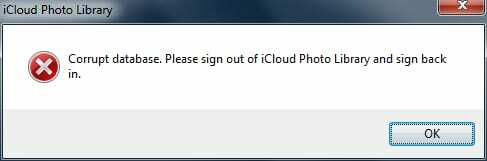
Δοκιμάστε καθεμία από τις παρακάτω προτάσεις. Τους απευθύναμε κυρίως σε χρήστες Windows, οι οποίοι φαίνεται να υποφέρουν περισσότερο από αυτό το πρόβλημα, αλλά όλα ισχύουν και για χρήστες Mac.
Πριν προχωρήσουμε περαιτέρω, Σας συμβουλεύουμε ανεπιφύλακτα να δημιουργήσετε αντίγραφα ασφαλείας ολόκληρου του υπολογιστή σας. Αυτό καταγράφει αρχεία συστήματος και προτιμήσεις που μπορεί να χαθούν κατά την αντιμετώπιση προβλημάτων. Θα πρέπει επίσης να φροντίσετε ιδιαίτερα να δημιουργήσετε αντίγραφα ασφαλείας της βιβλιοθήκης φωτογραφιών iCloud!
Πώς μπορώ να δημιουργήσω αντίγραφα ασφαλείας της βιβλιοθήκης φωτογραφιών iCloud σε υπολογιστή με Windows;
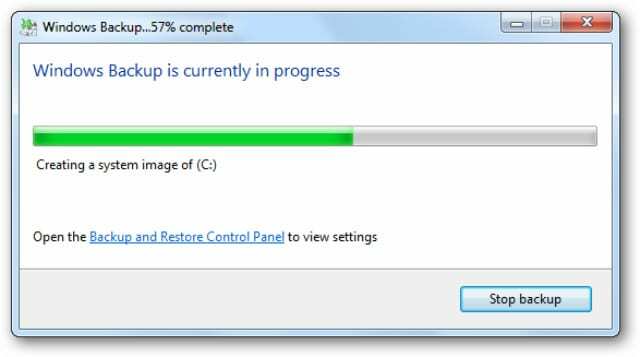
Εκτός από τη δημιουργία αντιγράφων ασφαλείας του υπόλοιπου υπολογιστή με Windows, που μπορείτε να κάνετε χρησιμοποιώντας το εργαλείο δημιουργίας αντιγράφων ασφαλείας των Windows, θα πρέπει επίσης να δημιουργήσετε ένα αντίγραφο της βιβλιοθήκης φωτογραφιών iCloud.
Φυσικά, δεδομένου ότι αυτή η ανάρτηση αφορά κατεστραμμένες βάσεις δεδομένων στη βιβλιοθήκη φωτογραφιών iCloud, ενδέχεται να μην μπορείτε να την αρχειοθετήσετε με επιτυχία. Ωστόσο, σας προτείνουμε να το δοκιμάσετε.
Το αντίγραφο ασφαλείας των Windows καταγράφει μόνο τις φωτογραφίες που είναι αποθηκευμένες αυτήν τη στιγμή στον υπολογιστή σας, αλλά υπάρχει μεγάλη πιθανότητα το μεγαλύτερο μέρος της βιβλιοθήκης φωτογραφιών iCloud να αποθηκεύει στο cloud. Ο ευκολότερος τρόπος λήψης και αρχειοθέτησης των φωτογραφιών σας είναι να χρησιμοποιήσετε την Εξερεύνηση αρχείων των Windows.
Πώς να κατεβάσετε και να αρχειοθετήσετε φωτογραφίες iCloud χρησιμοποιώντας την Εξερεύνηση αρχείων:
- Ανοίξτε την Εξερεύνηση αρχείων στον υπολογιστή σας με Windows.
- Στην ενότητα Αγαπημένα στην πλαϊνή γραμμή, κάντε κλικ στο iCloud Photos.
- Κάντε κλικ στην επιλογή Λήψη φωτογραφιών και βίντεο από το επάνω μέρος του παραθύρου.
- Επιλέξτε τις φωτογραφίες και τα βίντεο που θέλετε να κατεβάσετε, σας προτείνουμε να τα κατεβάσετε όλα.
- Όταν ολοκληρωθεί η λήψη, μετακινήστε τις φωτογραφίες και τα βίντεό σας σε ασφαλή τοποθεσία.
1. Ενημερώστε τα Windows και το iCloud για Windows στον υπολογιστή σας

Η Apple και τα Windows κυκλοφορούν συνεχώς νέες ενημερώσεις λογισμικού. Και παρόλο που ο σκοπός τους είναι συχνά η επίλυση σφαλμάτων, συχνά εισάγουν νέα. Ένα από τα πρώτα πράγματα που πρέπει να κάνετε, κάθε φορά που αντιμετωπίζετε πρόβλημα που σχετίζεται με το λογισμικό, είναι να ελέγχετε για νέες ενημερώσεις.
Θα πρέπει να κάνετε λήψη και εγκατάσταση της πιο πρόσφατης έκδοσης του iCloud για Windows, καθώς και της πιο πρόσφατης ενημέρωσης στην έκδοση των Windows που διαθέτετε.
Πώς να ελέγξετε για ενημερώσεις στο iCloud για Windows:
- Ανοίξτε την εφαρμογή Apple Software Update στον υπολογιστή σας με Windows.
- Ακολουθήστε τις οδηγίες για να ελέγξετε για νέες ενημερώσεις.
- Κατεβάστε και εγκαταστήστε τυχόν διαθέσιμες ενημερώσεις.
Πώς να ενημερώσετε τα Windows στον υπολογιστή σας:
- Στα Windows 10: Μεταβείτε στην Έναρξη > Ρυθμίσεις > Ενημέρωση και ασφάλεια > Windows Update.
- Στα Windows 7: Μεταβείτε στην Έναρξη > Πίνακας Ελέγχου > Σύστημα και ασφάλεια > Windows Update.
- Κάντε κλικ στο κουμπί που λέει Έλεγχος για ενημερώσεις.
- Κατεβάστε και εγκαταστήστε τυχόν διαθέσιμες ενημερώσεις.
- Κάντε επανεκκίνηση του υπολογιστή σας μετά την εγκατάσταση των πιο πρόσφατων ενημερώσεων.
2. Αποσυνδεθείτε από το iCloud για Windows και επανεκκινήστε τον υπολογιστή σας
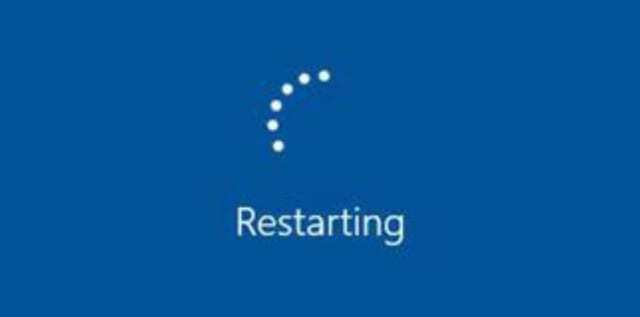
Η αναδυόμενη ειδοποίηση σάς είπε ήδη να αποσυνδεθείτε από τη βιβλιοθήκη φωτογραφιών iCloud για να διορθώσετε την κατεστραμμένη βάση δεδομένων σας. Αλλά θέλουμε να το ξανακάνετε. Για να είμαστε σίγουροι, θέλουμε να αποσυνδεθείτε εντελώς από το iCloud για Windows και στη συνέχεια να επανεκκινήσετε τον υπολογιστή σας πριν συνδεθείτε ξανά.
Όταν προσπαθείτε να αποσυνδεθείτε, το iCloud μπορεί να σας προειδοποιήσει για δεδομένα που θα διαγραφούν. Εάν έχετε ήδη δημιουργήσει αντίγραφο ασφαλείας του υπολογιστή σας, όπως προτείναμε, τότε δεν έχετε τίποτα να ανησυχείτε.
Αυτή η προειδοποίηση αναφέρεται σε νέες φωτογραφίες, επεξεργασίες ή τροποποιήσεις στη βιβλιοθήκη σας που δεν έχουν ανέβει ακόμη στο iCloud. Εάν χρειαστεί, μπορείτε να τα ανακτήσετε από το αντίγραφο ασφαλείας σας στο μέλλον.
Πώς να αποσυνδεθείτε από το iCloud για Windows σε υπολογιστή για να διορθώσετε μια κατεστραμμένη βάση δεδομένων:
- Ανοίξτε το iCloud για Windows στον υπολογιστή σας.
- Στο κάτω αριστερό μέρος του παραθύρου, κάντε κλικ στην επιλογή Έξοδος.
- Εισαγάγετε τον κωδικό πρόσβασης Apple ID εάν σας ζητηθεί και επιβεβαιώστε ότι θέλετε να αποσυνδεθείτε.
- Έχετε την επιλογή να κατεβάσετε περιεχόμενο πρώτα, αυτό είναι προαιρετικό.
3. Καταργήστε το iCloud για Windows και εγκαταστήστε το ξανά
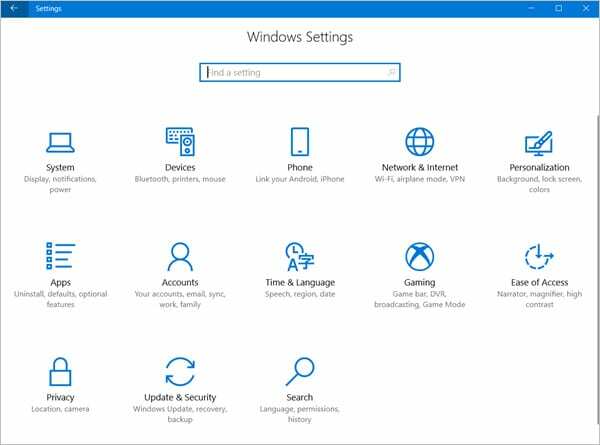
Εάν εξακολουθείτε να λαμβάνετε μηνύματα σφάλματος σχετικά με μια κατεστραμμένη βάση δεδομένων στη βιβλιοθήκη φωτογραφιών iCloud, ενδέχεται να επωφεληθείτε από την κατάργηση και την επανεγκατάσταση του iCloud για Windows στον υπολογιστή σας.
Παρόμοια με τη διαδικασία αποσύνδεσης και επανασύνδεσης, αυτή η διαδικασία αναγκάζει τον υπολογιστή σας να δημιουργήσει μια νέα σύνδεση με τη βάση δεδομένων iCloud. Αφού απεγκαταστήσετε το iCloud για Windows, θα πρέπει να επανεκκινήσετε τον υπολογιστή σας πριν εγκατάσταση του λογισμικού ξανά από τον ιστότοπο της Apple.
Πώς να απεγκαταστήσετε το iCloud για Windows από τον υπολογιστή σας:
- Στα Windows 10: Μεταβείτε στο Έναρξη > Ρυθμίσεις > Σύστημα > Εφαρμογές και λειτουργίες.
- Στα Windows 7: Μεταβείτε στην Έναρξη > Πίνακας Ελέγχου > Απεγκατάσταση προγράμματος.
- Βρείτε και επιλέξτε iCloud ή iCloud για Windows στη λίστα.
- Κάντε κλικ στην Κατάργηση εγκατάστασης και, στη συνέχεια, επιβεβαιώστε ότι θέλετε να απεγκαταστήσετε την εφαρμογή.
- Ίσως χρειαστεί να εισαγάγετε έναν κωδικό πρόσβασης διαχειριστή.
Αφού απεγκαταστήσετε το iCloud για Windows από τον υπολογιστή σας, απενεργοποιήστε τον υπολογιστή για τουλάχιστον ένα λεπτό. Στη συνέχεια, επισκεφτείτε τον ιστότοπο της Apple για να κατεβάσετε και να εγκαταστήσετε ξανά το iCloud για Windows.
4. Χρησιμοποιήστε ένα Mac για να επαναφέρετε την κατεστραμμένη βιβλιοθήκη φωτογραφιών iCloud
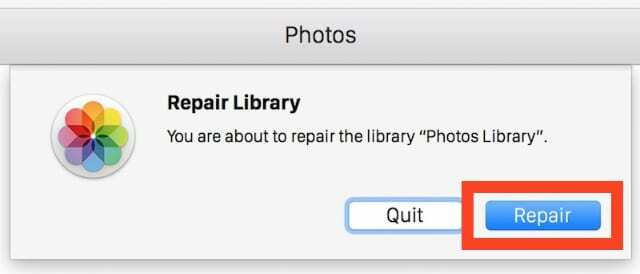
Οι υπολογιστές Mac της Apple διαθέτουν ένα εργαλείο επισκευής για την αποκατάσταση κατεστραμμένων βάσεων δεδομένων στη βιβλιοθήκη φωτογραφιών iCloud. Εάν έχετε πρόσβαση σε Mac, μπορείτε να επιχειρήσετε να επιδιορθώσετε τη βιβλιοθήκη φωτογραφιών iCloud χρησιμοποιώντας αυτό το εργαλείο.
Για να το κάνετε αυτό, πρέπει να συνδεθείτε στον λογαριασμό σας iCloud στο Mac. Θα πρέπει να το κάνετε μόνο σε έναν ιδιωτικό Mac στον οποίο μπορείτε να συνδεθείτε στον προσωπικό σας λογαριασμό.
Η διαδικασία επισκευής μπορεί να διαρκέσει αρκετές ώρες για να ολοκληρωθεί, θα πρέπει να την ξεκινήσετε μόνο όταν μπορέσετε να την αφήσετε αρκετά ήσυχη για να ολοκληρώσετε τη διαδικασία.
Πώς να επιδιορθώσετε μια κατεστραμμένη βάση δεδομένων iCloud Photo Library:
- Εάν δεν το έχετε κάνει ήδη, συνδεθείτε στη βιβλιοθήκη φωτογραφιών iCloud στο Mac:
- Μεταβείτε στις Προτιμήσεις συστήματος > iCloud.
- Συνδεθείτε χρησιμοποιώντας τα στοιχεία του Apple ID σας.
- Δίπλα στις Φωτογραφίες, κάντε κλικ στο Επιλογές…, στη συνέχεια, επιλέξτε το πλαίσιο Φωτογραφίες iCloud και κάντε κλικ στο Τέλος.
- Ανοίξτε τις Φωτογραφίες για να προβάλετε τη βιβλιοθήκη φωτογραφιών iCloud.
- Τώρα κλείστε την εφαρμογή Φωτογραφίες:
- Από τη γραμμή μενού, κάντε κλικ στις Φωτογραφίες > Έξοδος από τις φωτογραφίες.
- Ή πατήστε option+command+escape και επιλέξτε Force Quit Photos.
- Όταν κλείσει το Photos, κρατήστε πατημένα τα πλήκτρα επιλογής+εντολών ενώ το ανοίγετε ξανά.
- Το εργαλείο επιδιόρθωσης εμφανίζεται σε νέο παράθυρο, κάντε κλικ στην επιλογή Επιδιόρθωση.
- Εάν σας ζητηθεί, εισαγάγετε τον κωδικό πρόσβασης Apple ID σας.
5. Διαγράψτε τα κρυφά αρχεία iCloud AppData στον υπολογιστή σας
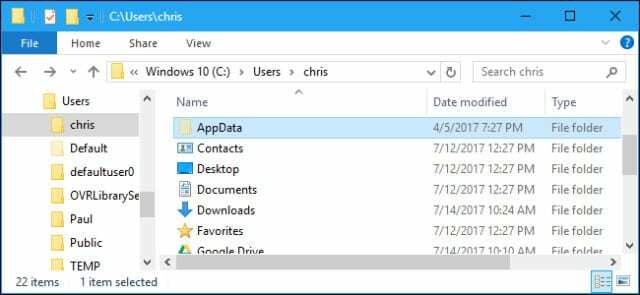
Στα φόρουμ συζήτησης της Apple, χρήστης Μόρτιμερ107 πρότεινε την ακόλουθη λύση για κατεστραμμένες βάσεις δεδομένων iCloud Photo Library σε υπολογιστές με Windows. Το περιλαμβάνει τη διαγραφή κρυφών αρχείων AppData από τον υπολογιστή σας και δεν θα πρέπει να το λάβετε υπόψη αν δεν κάνατε πρόσφατο αντιγράφων ασφαλείας.
Το Mortimer107 προτείνει επίσης ότι θα πρέπει να ακολουθήσετε αυτήν τη συμβουλή αντιμετώπισης προβλημάτων μόνο εάν αισθάνεστε άνετα να κάνετε root στα αρχεία συστήματος του υπολογιστή σας. Αν αυτό δεν σας φαίνεται, προχωρήστε στην επόμενη ενότητα και επικοινωνήστε απευθείας με την Apple.
Πώς να διαγράψετε το iCloud AppData από έναν υπολογιστή:
- Ανοίξτε το iCloud για Windows και κάντε κλικ στο κουμπί Έξοδος.
- Στην Εξερεύνηση αρχείων στον υπολογιστή σας, μεταβείτε στον ακόλουθο κρυφό φάκελο:
C:\Users\[YourName]\AppData\Local\Apple Inc - Βρείτε και διαγράψτε τους παρακάτω φακέλους:
- iCloudDrive
- iCloudPhotoLibrary
- CloudKit
- Επανεκκινήστε τον υπολογιστή σας, ανοίξτε το iCloud για Windows και συνδεθείτε ξανά.
- Κάντε κλικ στο εικονίδιο iCloud από την περιοχή ειδοποιήσεων στον υπολογιστή σας.
- Επιλέξτε Λήψη φωτογραφιών και επιλέξτε λήψη όλων των φωτογραφιών.

Σε αυτό το σημείο, αξίζει να μιλήσετε με την Υποστήριξη της Apple για περισσότερη τεχνική βοήθεια από ειδικούς. Πολλοί χρήστες με αυτό το πρόβλημα έχουν εκφράσει την απογοήτευσή τους για την αδυναμία της Apple να βοηθήσει, αλλά με τις συμβουλές μας έχετε την καλύτερη δυνατή ευκαιρία να βρείτε μια λύση.
Επίσκεψη GetSupport. Apple.com και μεταβείτε στο Περισσότερα > iCloud > Άλλες δυνατότητες iCloud > Αντιμετώπιση προβλημάτων φωτογραφιών iCloud. Έχετε την επιλογή να καλέσετε την Υποστήριξη της Apple ή να προγραμματίσετε μια επιστροφή σε μια πιο βολική στιγμή.
Όταν μιλάτε με τον τεχνικό σύμβουλο της Apple, θα πρέπει να τον καθοδηγήσετε στα βήματα αντιμετώπισης προβλημάτων που έχουν ήδη επιχειρήσει. Εάν είναι πιο εύκολο, στείλτε τους έναν σύνδεσμο προς αυτό το άρθρο για να δείξετε από τι εργάζεστε.
Εξηγήστε τις ακριβείς συνθήκες του μηνύματος σφάλματος: τι κάνατε, πόσο συχνά εμφανίζεται, εάν το iCloud Photos δεν συμπεριφέρεται σωστά με άλλους τρόπους. Η Apple μπορεί να θέλει να ξεκινήσει μια συνεδρία κοινής χρήσης οθόνης για να γίνει μάρτυρας του σφάλματος.
Εάν ο τεχνικός σύμβουλος δεν μπορεί να βοηθήσει, ζητήστε να μιλήσετε με έναν ανώτερο σύμβουλο για περισσότερη βοήθεια. Ορισμένοι χρήστες εξήγησαν ότι ένας ανώτερος σύμβουλος μπόρεσε να επιδιορθώσει τις βλάβες στη βάση δεδομένων iCloud Photo Library, επιλύοντας το πρόβλημα.
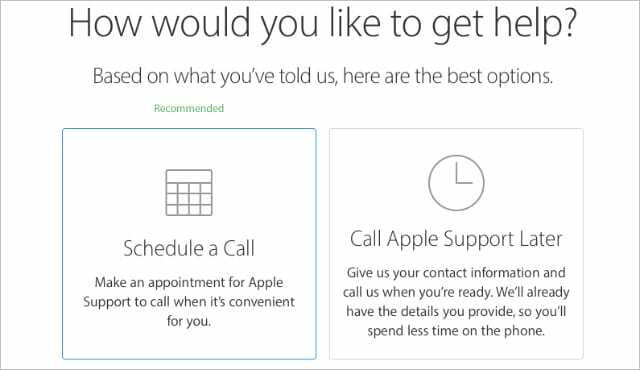
Ενημερώστε μας στα σχόλια παρακάτω τι είχε να πει η Apple. Ανυπομονούμε να βρούμε τις καλύτερες λύσεις σε αυτό το πρόβλημα. Επομένως, εάν γνωρίζετε πώς να επιδιορθώσετε μια κατεστραμμένη βάση δεδομένων των Windows για τη βιβλιοθήκη φωτογραφιών iCloud, ενημερώστε μας!
Και αν έχετε βαρεθεί εντελώς τις Φωτογραφίες iCloud, μπορεί να σας ενδιαφέρει ο οδηγός μας για να μεταφέρετε τη βιβλιοθήκη σας στο Google Photos.

Ο Dan γράφει σεμινάρια και οδηγούς αντιμετώπισης προβλημάτων για να βοηθήσει τους ανθρώπους να αξιοποιήσουν στο έπακρο την τεχνολογία τους. Πριν γίνει συγγραφέας, κέρδισε πτυχίο στην Τεχνολογία Ήχου, επέβλεπε επισκευές σε ένα Apple Store και ακόμη και δίδαξε αγγλικά στην Κίνα.